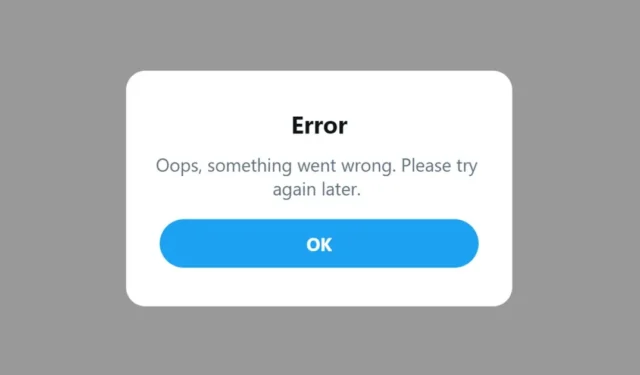
X로 알려진 Twitter는 종종 서버 다운타임과 다양한 기술적 문제에 직면합니다. 이런 시간 동안 사용자는 ‘앗, 뭔가 잘못되었습니다. 나중에 다시 시도하세요.’라는 실망스러운 오류 메시지를 접할 수 있습니다.
이 알림은 예기치 않게 나타나 플랫폼에서 상호작용을 방해할 수 있습니다. 리트윗, 댓글을 보려고 할 때 또는 심지어 자신의 트윗을 공유할 때에도 이를 알아차릴 수 있습니다.
반복되는 ‘앗, 뭔가 잘못되었습니다. 나중에 다시 시도하세요’ 오류 에 짜증이 난 헌신적인 Twitter 사용자라면 , 당신은 올바른 곳에 있습니다. 이 글에서는 오류의 잠재적 원인을 살펴보고 이를 해결하기 위한 솔루션을 제공합니다.
‘뭔가 잘못되었습니다. 나중에 다시 시도하세요’ 오류의 원인은 무엇입니까?
‘ 뭔가 잘못되었습니다’ 오류 메시지는 Twitter에서 다양한 이유로 발생할 수 있습니다. 다음은 몇 가지 일반적인 원인입니다.
- 인터넷 연결이 작동하지 않거나 불안정합니다.
- VPN이나 프록시 서비스 활용
- Twitter에 서버 문제가 발생했을 수 있습니다.
- 브라우저나 애플리케이션 캐시가 손상되었을 수 있습니다.
- Twitter 앱 설치 데이터에 오류가 있을 수 있습니다.
문제의 예측 불가능한 특성을 감안할 때 Twitter에서 ‘뭔가 잘못되었습니다’ 오류를 해결하기 위해 기본적인 문제 해결 기술을 채택하는 것이 필수적입니다. 취할 수 있는 몇 가지 단계는 다음과 같습니다.
1. 인터넷 연결 확인
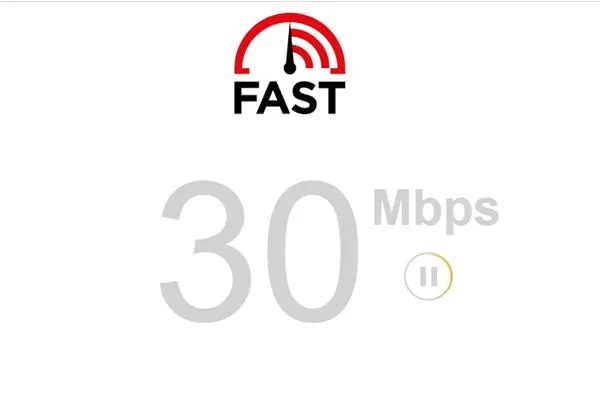
특정 트윗에 대한 답글을 보려고 하지만 ‘앗, 뭔가 잘못되었습니다. 나중에 다시 시도하세요’라는 메시지가 반복적으로 나타나면, 첫 번째 단계는 인터넷 연결을 확인하는 것입니다.
Twitter는 활성 인터넷 연결에 크게 의존하기 때문에 불안정성이 성능에 영향을 미칠 수 있습니다. 다른 수정을 시도하기 전에 인터넷 연결이 안정적인지 확인하세요. WiFi와 모바일 데이터 간에 전환할 수도 있습니다. 연결은 정상인 것처럼 보이지만 오류가 지속되면 다음 단계로 진행하세요.
2. 페이지에서 하드 새로 고침 수행
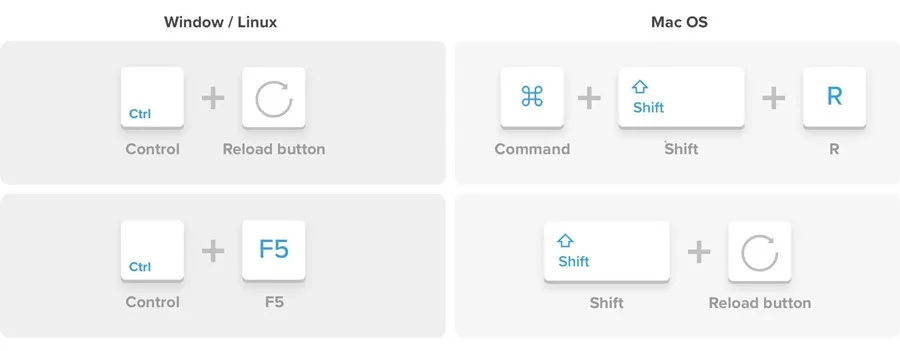
‘앗, 뭔가 잘못되었습니다. 나중에 다시 시도하세요’라는 메시지가 웹 브라우저에서만 나타나면, 페이지를 하드 새로 고침해 보세요.
하드 새로 고침은 해당 사이트의 캐시를 지우고 데이터를 다시 빌드합니다. 오래된 캐시 데이터가 문제인 경우 이 방법으로 해결할 수 있습니다.
Chrome(데스크톱)에서 Twitter 웹페이지를 하드 새로 고침하려면 CTRL + F5를 누릅니다 . Firefox에서는 Shift + F5를 사용 하고 Microsoft Edge에서는 CTRL + Shift + F5를 시도합니다 .
Mac 사용자의 경우 Command + Shift + R을 눌러 Chrome과 Firefox를 강제로 새로 고칠 수 있습니다 .
3. Twitter 서버 문제 확인
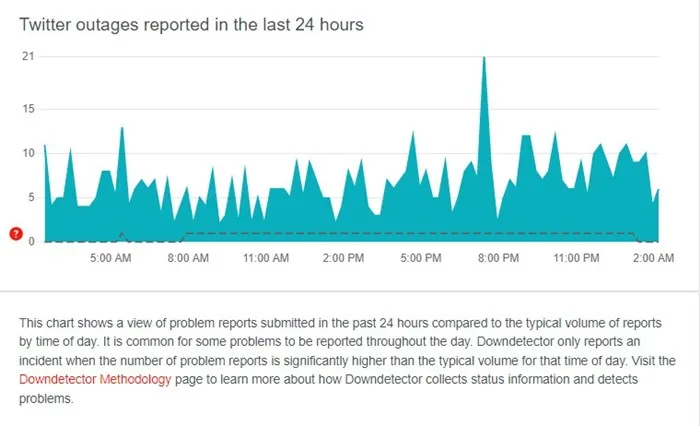
인터넷이 작동하고 하드 새로 고침으로도 문제가 해결되지 않으면, 다음으로 논리적으로 취해야 할 단계는 Twitter에서 서버 문제를 확인하는 것입니다.
Twitter 서버에 다운타임이 발생하면 많은 기능을 사용할 수 없게 될 수 있습니다. 여기에는 트윗에 답장할 수 없고, 미디어 파일에 액세스할 수 없으며, 비디오가 제대로 작동하지 않는 것이 포함됩니다. Downdetector의 Twitter 서버 상태 페이지를 통해 서버가 작동하는지 확인할 수 있습니다.
Twitter 서버가 모든 사용자의 접속을 차단했다면, 유일한 방법은 서버가 다시 온라인 상태가 될 때까지 기다리는 것입니다.
4. Twitter 속도 제한을 초과하지 않았는지 확인하세요.
일론 머스크가 인수한 후, 트위터는 게시물 조회수에 제한을 두는 등 여러 가지 중요한 변경 사항을 구현했습니다.
갑자기 ‘문제가 발생했습니다’ 오류 메시지가 표시되면 Twitter에서 부과한 일일 한도에 도달했을 가능성이 있습니다.
다양한 계정 유형에 대한 현재 요금 한도는 다음과 같습니다.
- 검증되지 않은 새 계정에 대한 게시물 500개.
- 검증되지 않은 계정에 대한 게시물 1,000개.
- 검증된 계정에 대한 게시물 10,000개.
하루를 기다렸는데도 게시물을 볼 수 없다면 Twitter 속도 제한을 우회 하는 옵션을 살펴보세요 .
5. Twitter 앱 강제 종료
Twitter 앱에서 ‘뭔가 잘못되었습니다’ 오류를 해결하는 효과적인 방법은 강제로 중지하는 것입니다. 이 작업을 통해 앱의 기능을 방해할 수 있는 버그나 결함을 제거할 수 있습니다. 이를 수행하는 방법에 대한 간단한 가이드는 다음과 같습니다.
1. 홈 화면에서 Twitter 앱 아이콘을 길게 누른 다음 앱 정보를 선택하세요 .
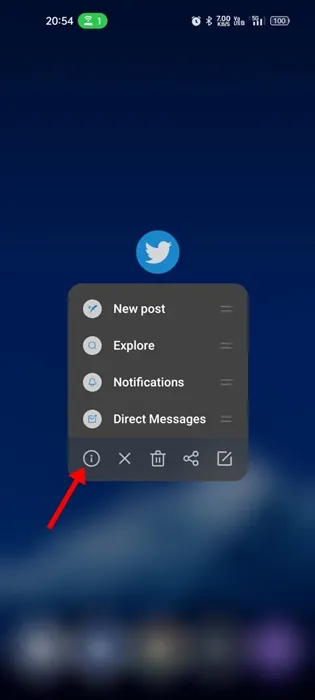
2. 앱 정보 화면에서 강제 종료를 탭합니다 .
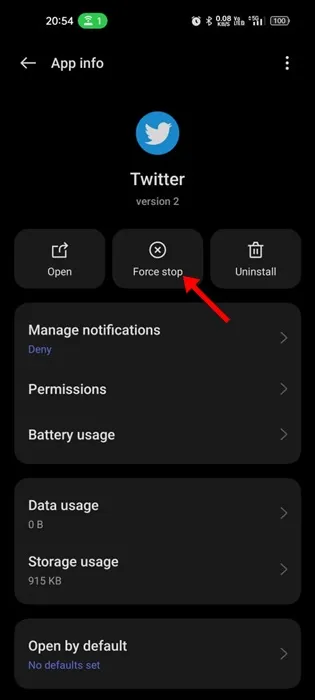
6. Twitter/X 앱 업데이트
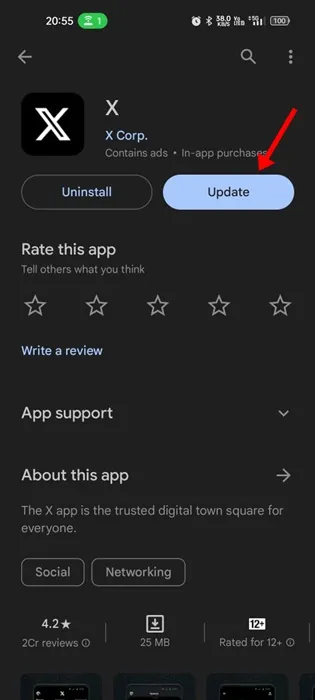
많은 사용자가 앱을 업데이트하는 것만으로 ‘문제가 발생했습니다’ 오류가 해결되었다고 보고했습니다. Twitter 앱의 오래된 버전에는 게시물이나 미디어를 보는 기능을 방해하는 버그가 있을 수 있습니다.
각 앱 스토어(Google Play Store 또는 Apple App Store)에서 Twitter 앱에 사용 가능한 업데이트가 있는지 확인하세요. 업데이트를 적용한 후 앱을 다시 사용해 보세요. 오류가 해결될 것입니다.
7. Twitter 앱 캐시 지우기
‘앗, 뭔가 잘못됐네요’ 오류는 웹 플랫폼보다 Twitter 모바일 앱에서 더 자주 발생합니다. 앱을 사용하는 동안 이 오류가 발생하면 캐시를 지워야 할 수도 있습니다. 방법은 다음과 같습니다.
1. Twitter 앱을 길게 누르고 앱 정보를 선택합니다 .
2. 앱 정보 페이지에서 저장 공간 사용량을 선택하세요 .
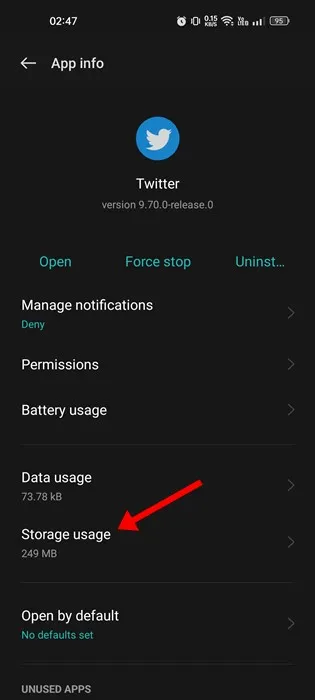
3. 저장 공간 사용량 화면에서 캐시 지우기 버튼을 탭합니다.
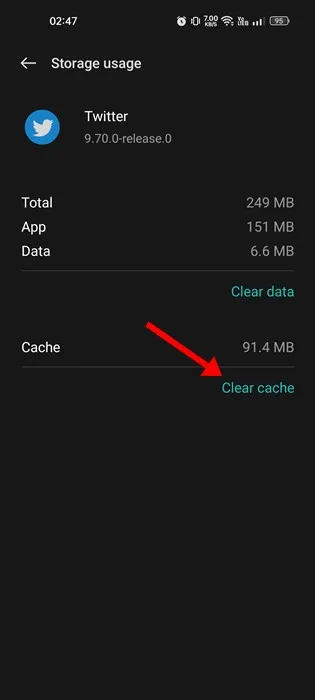
이 작업은 Twitter 앱의 캐시를 지웁니다. iOS 사용자의 경우 앱을 제거한 후 Apple App Store에서 다시 다운로드해야 할 수 있습니다.
8. VPN/프록시 서비스 비활성화
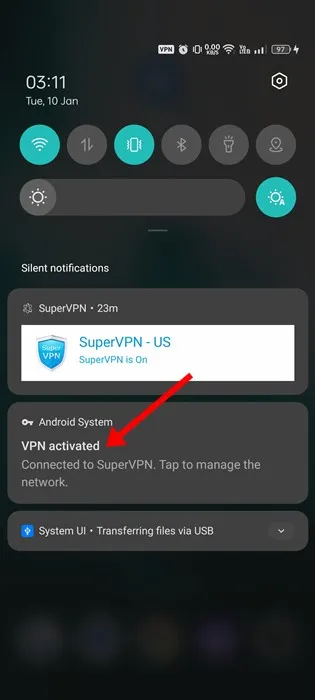
VPN 또는 프록시를 사용하면 Twitter 앱이 원격으로 서버에 액세스하려고 할 때 연결 문제가 발생할 수 있습니다. 이 설정은 연결 시간을 늘리고 심각한 오작동을 초래할 수 있습니다. VPN 또는 프록시가 Twitter 서버와 연결을 설정하지 못하면 ‘앗, 문제가 발생했습니다. 나중에 다시 시도하세요’라는 메시지가 표시될 수 있습니다.
따라서 아직 오류를 해결하는 데 운이 없었고 그러한 서비스를 사용하고 있다면, 도움이 되는지 확인하기 위해 비활성화하는 것을 고려하세요. 많은 사용자가 VPN/프록시를 끄는 것만으로 ‘뭔가 잘못되었습니다’ 오류를 성공적으로 제거했습니다.
자주 묻는 질문:
Twitter에서 ‘문제가 발생했습니다’라는 메시지가 표시되는 이유는 무엇인가요?
이 오류는 일반적으로 Twitter의 서버 관련 문제로 인해 발생하지만, 인터넷 연결 문제나 특정 계정 관련 문제로 인해 발생할 수도 있습니다.
‘문제가 발생했습니다’ 오류가 지속되면 얼마나 기다려야 합니까?
‘뭔가 잘못되었습니다’라는 메시지가 계속 표시되면 몇 시간 정도 기다리는 것이 좋습니다. 대부분의 서버 관련 오류는 시간이 지나면 저절로 해결됩니다.
Android용 Twitter에서 ‘문제가 발생했습니다’ 문제를 어떻게 해결할 수 있나요?
Android 기기에서 Twitter/X 앱을 사용하는 동안 이 오류가 발생하면 앱을 다시 시작해 보세요. 문제가 지속되면 휴대폰을 다시 시작하고 날짜 및 시간 설정이 올바른지 확인하세요.
Twitter 로그인 중에 ‘문제가 발생했습니다’ 오류를 해결하려면 어떻게 해야 하나요?
Twitter에 로그인하는 동안 이 오류가 발생하면 로그인 자격 증명을 확인하고 브라우저의 캐시와 쿠키를 지우고 다른 브라우저를 사용해 보거나 비밀번호를 재설정하세요.
이러한 기술은 Twitter에서 ‘문제가 발생했습니다. 나중에 다시 시도하세요’ 메시지를 문제 해결하고 수정하는 효과적인 방법을 나타냅니다. Twitter 오류에 대한 추가 지원이 필요한 경우 댓글을 남겨주세요. 또한 이 기사가 도움이 되었다면 다른 사람들과 공유하는 것을 고려하세요.




답글 남기기